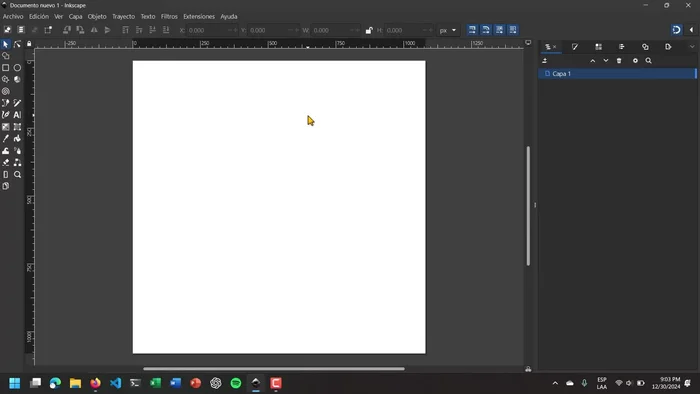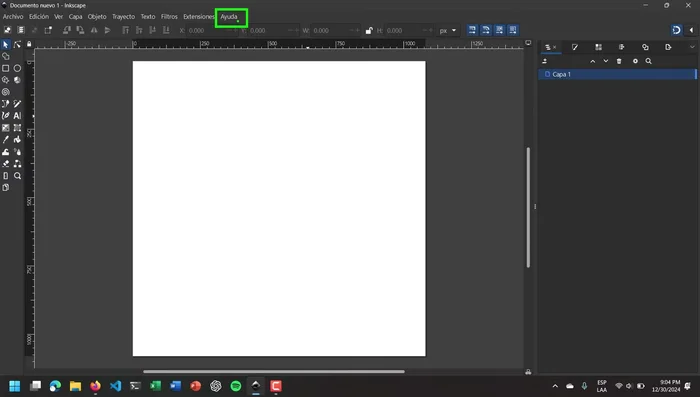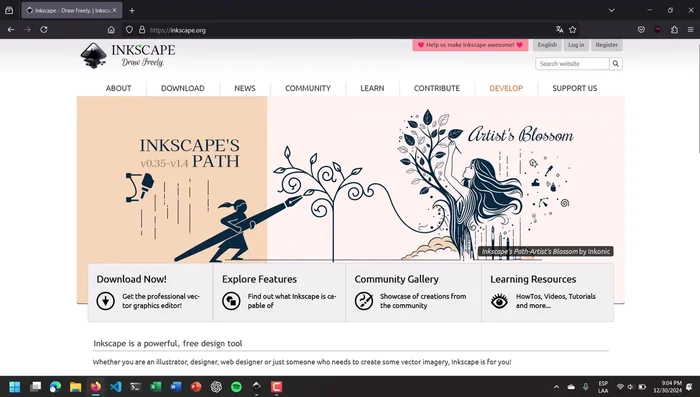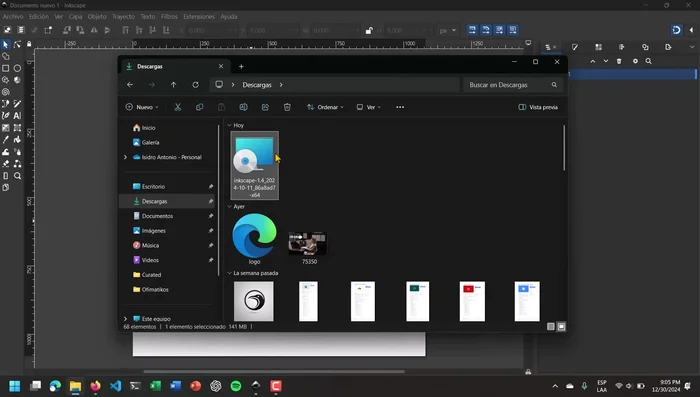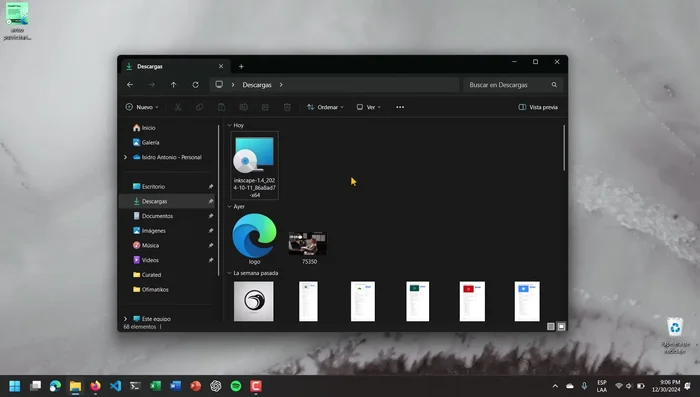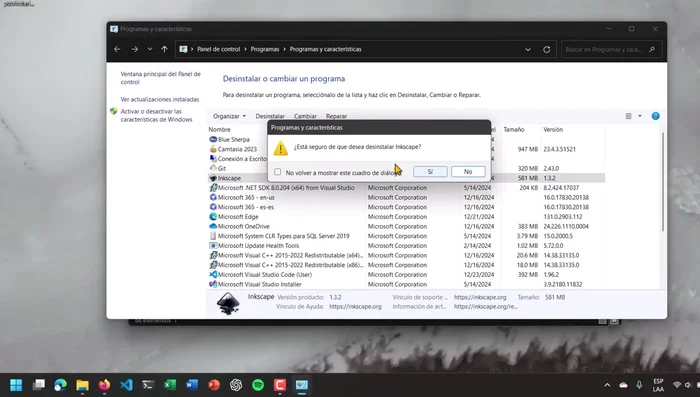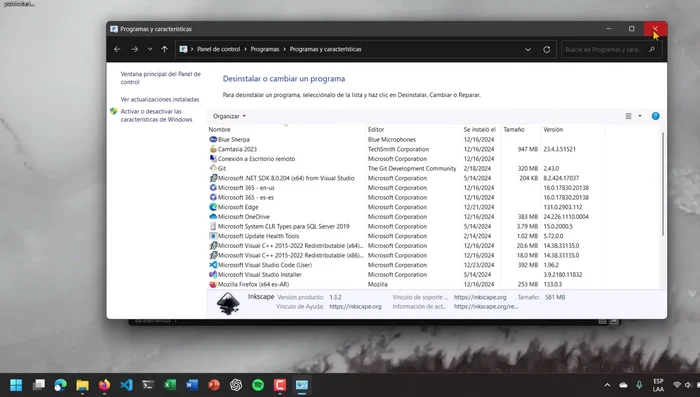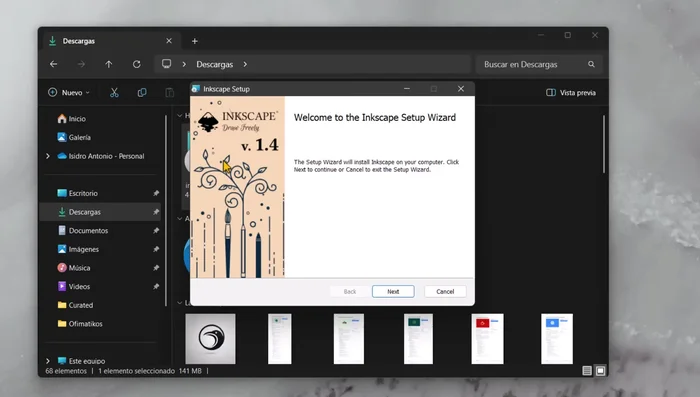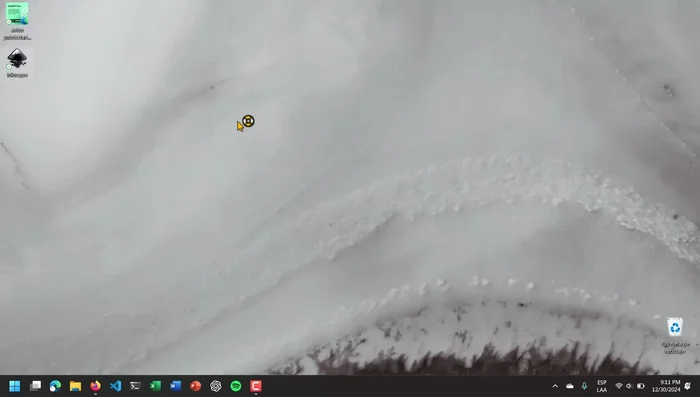¿Quieres aprovechar al máximo las funciones y mejoras de Inkscape? Actualizar a la última versión es clave. Esta guía rápida y sencilla te mostrará cómo actualizar Inkscape fácilmente, paso a paso, independientemente de tu sistema operativo (Windows, macOS o Linux). Olvida las actualizaciones complicadas; en pocos minutos tendrás la versión más reciente de este potente editor de gráficos vectoriales. ¡Empecemos!
Instrucciones Paso a Paso
-
Comprobar la versión actual
- Comprobar la versión actual de Inkscape:
- Acceder al menú 'Archivo' -> 'Ayuda' -> 'Acerca de Inkscape' para ver la versión instalada.


Comprobar la versión actual -
Descargar la última versión
- Descargar la última versión desde la página oficial de Inkscape (inscape.org). Cambiar el idioma a español si es necesario.

Descargar la última versión -
Desinstalar la versión anterior
- Desinstalar la versión anterior de Inkscape:
- Presionar las teclas Windows + R, escribir 'appwiz.cpl' y presionar Enter para abrir el panel de control.
- Buscar Inkscape en la lista de programas, seleccionarlo y hacer clic en 'Desinstalar'.



Desinstalar la versión anterior -
Instalar la nueva versión
- Instalar la nueva versión de Inkscape:
- Ejecutar el instalador descargado y seguir las instrucciones (generalmente 'Siguiente', 'Siguiente', 'Instalar').


Instalar la nueva versión -
Verificar la instalación
- Reiniciar Inkscape una vez finalizada la instalación.

Verificar la instalación
Tips
- La desinstalación de Inkscape generalmente no elimina las preferencias del usuario (configuraciones personalizadas).
- El primer inicio de Inkscape después de la actualización puede ser un poco lento.
Common Mistakes to Avoid
1. No cerrar Inkscape antes de actualizar
Razón: Intentar actualizar mientras el programa está abierto puede causar conflictos y una instalación incorrecta.
Solución: Cierra Inkscape completamente antes de iniciar el proceso de actualización.
2. Descargar la versión incorrecta
Razón: Descargar una versión incompatible con tu sistema operativo o arquitectura puede provocar errores de instalación.
Solución: Verifica que estás descargando la versión correcta de Inkscape para tu sistema operativo (Windows, macOS, Linux) y arquitectura (32 bits o 64 bits).
3. No tener permisos de administrador
Razón: Sin permisos de administrador, la instalación no podrá modificar los archivos necesarios del sistema.
Solución: Inicia el instalador de Inkscape con permisos de administrador (usualmente haciendo clic derecho y seleccionando 'Ejecutar como administrador').
FAQs
¿Qué pasa con mis archivos si actualizo Inkscape?
Tus archivos existentes seguirán funcionando correctamente después de la actualización. Inkscape está diseñado para mantener la compatibilidad con versiones anteriores, aunque siempre es recomendable guardar una copia de seguridad antes de cualquier actualización importante de software.